Como ocultar suas conversas do ChatGPT sem excluí-las
Algumas de suas conversas com ChatGPT podem ser mais privadas do que outras. Felizmente, o OpenAI facilita o arquivamento de seus bate-papos e a ocultação de conversas à vista de todos. Quer você use o ChatGPT na web ou no seu smartphone, é simples ocultar esses bate-papos de IA.
Como ocultar bate-papos do ChatGPT na Web
O ChatGPT possui um recurso de arquivamento que permite remover qualquer bate-papo da barra lateral com apenas alguns cliques. Você pode usá-lo para ocultar sessões de bate-papo da tela principal depois de carregar o ChatGPT na web. Siga as instruções abaixo:
Acesse chat.openai.com e faça login com sua conta OpenAI. Selecione o bate-papo que deseja ocultar na barra lateral e clique no botão de reticências (...) próximo a ele. Agora escolha Arquivar bate-papo no menu de contexto.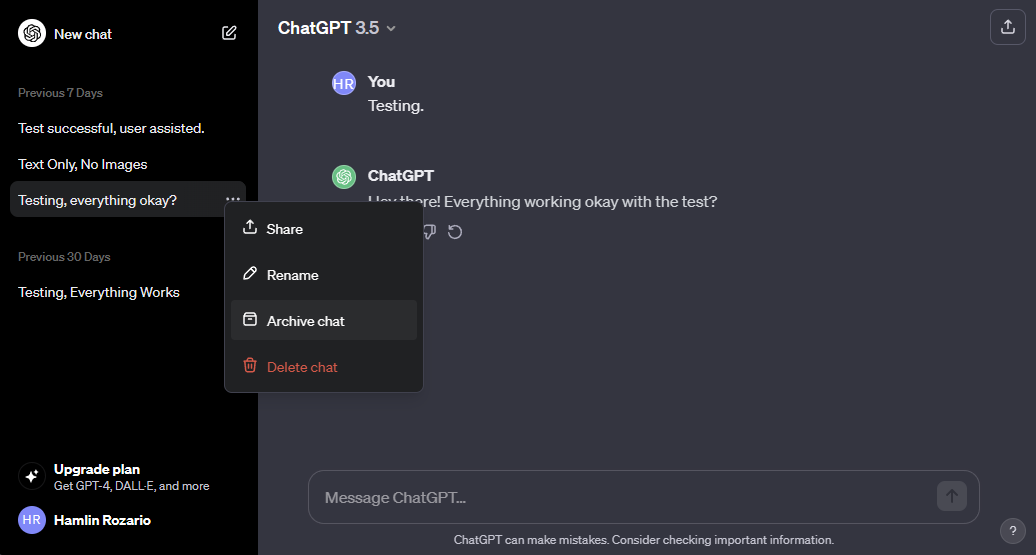
O chat desaparecerá da barra lateral imediatamente. Para acessá-lo, você precisará ir ao menu de configurações do ChatGPT, que abordaremos a seguir.
Como visualizar seus bate-papos ocultosGPT na Web
Se você deseja acessar um bate-papo oculto ou desarquivar uma conversa, siga as etapas abaixo:
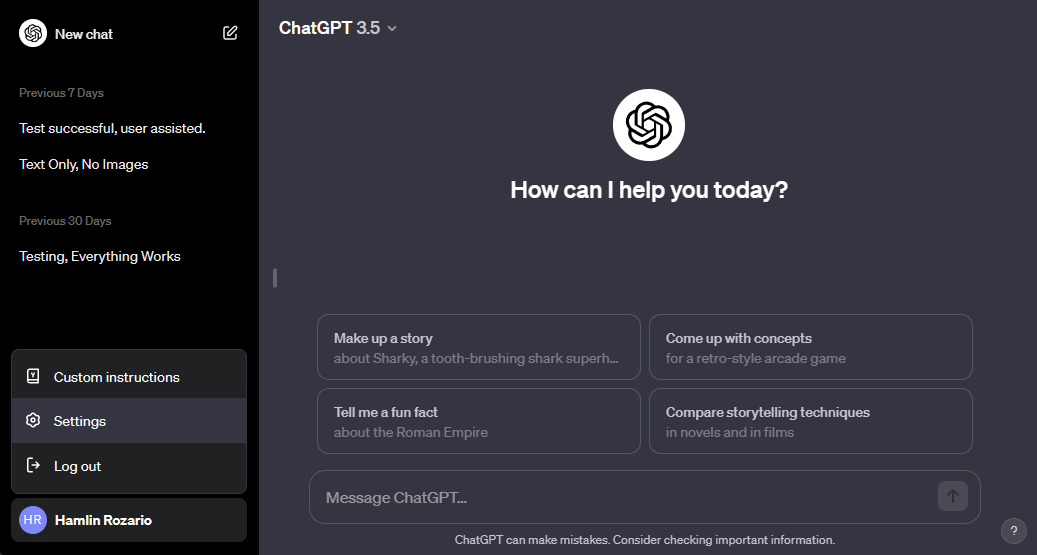 Clique no nome da sua conta OpenAI no canto inferior esquerdo da página ChatGPT. Selecione Configurações no menu de contexto. Quando o menu de configurações aparecer, clique em Gerenciar ao lado de Bate-papos arquivados. Para visualizar um chat oculto, basta clicar no nome do chat. No entanto, para exibi-lo, clique no botão Desarquivar conversa (ao lado do ícone Lixeira).
Clique no nome da sua conta OpenAI no canto inferior esquerdo da página ChatGPT. Selecione Configurações no menu de contexto. Quando o menu de configurações aparecer, clique em Gerenciar ao lado de Bate-papos arquivados. Para visualizar um chat oculto, basta clicar no nome do chat. No entanto, para exibi-lo, clique no botão Desarquivar conversa (ao lado do ícone Lixeira). 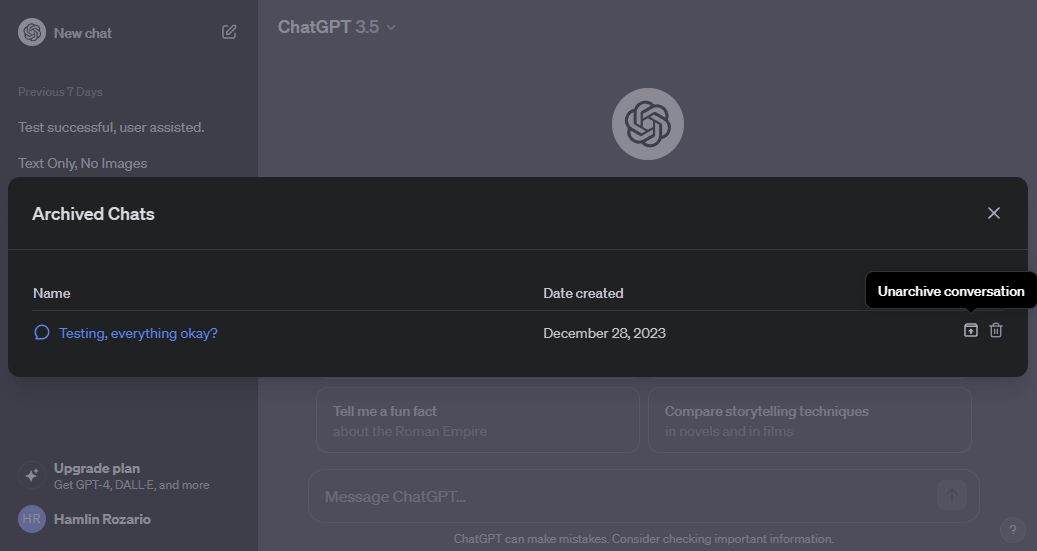
Lembre-se de que qualquer pessoa pode acessar suas conversas ocultas do ChatGPT acessando o mesmo menu, pois elas não estão bloqueadas por uma senha.
Como ocultar bate-papos do ChatGPT no seu iPhone
O aplicativo móvel do ChatGPT também permite arquivar bate-papos, mas, por enquanto, o recurso está limitado à versão iOS do aplicativo. No entanto, a OpenAI confirmou no X (antigo Twitter) que o recurso chegará ao Android em breve. Veja como ocultar seus bate-papos ChatGPT no iOS:
Inicie o ChatGPT em seu iPhone e faça login com sua conta OpenAI. Deslize para a direita na tela de conversa para exibir a barra lateral ou toque nas duas linhas no canto superior esquerdo. Mantenha pressionado o bate-papo que deseja ocultar e escolha Arquivar no menu de contexto. Quando solicitado a confirmar, toque em Arquivar novamente.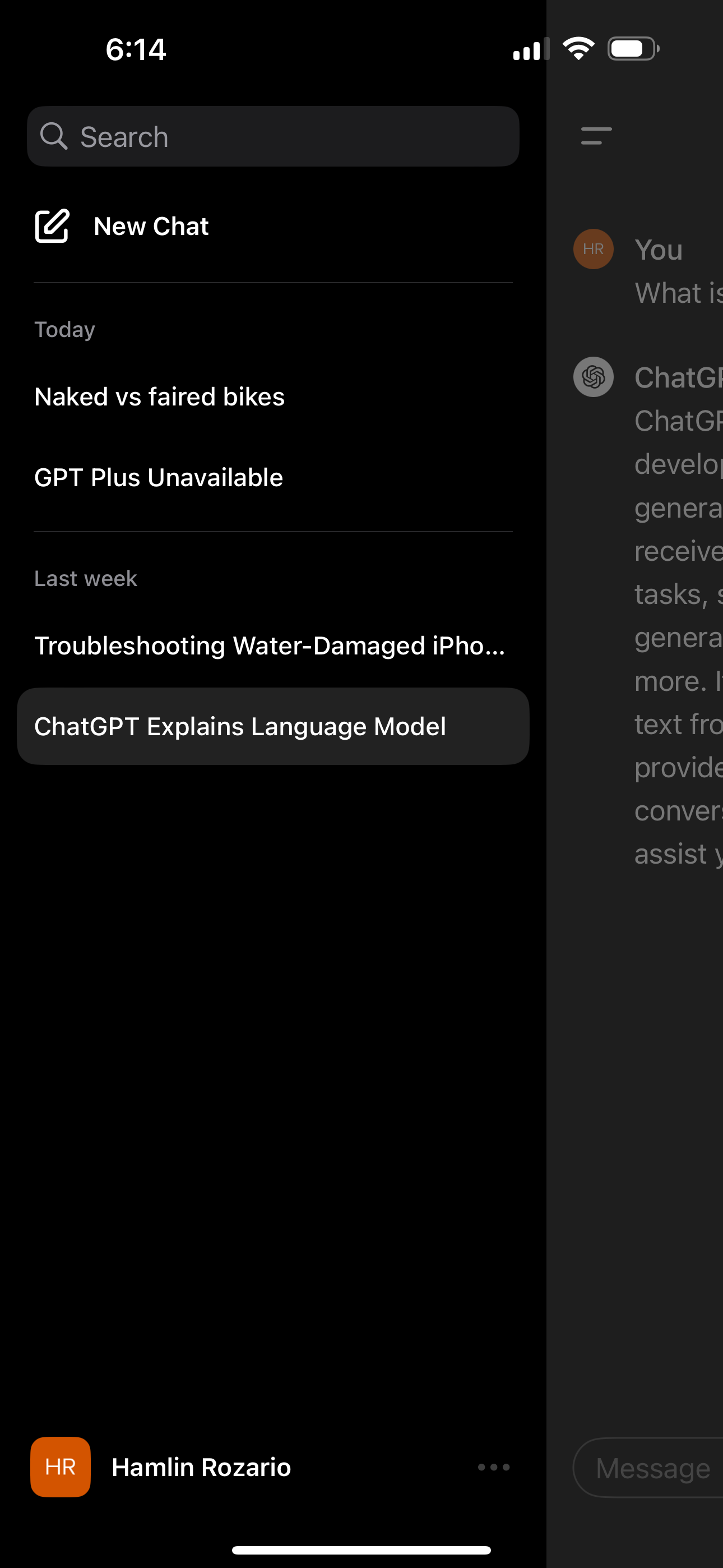
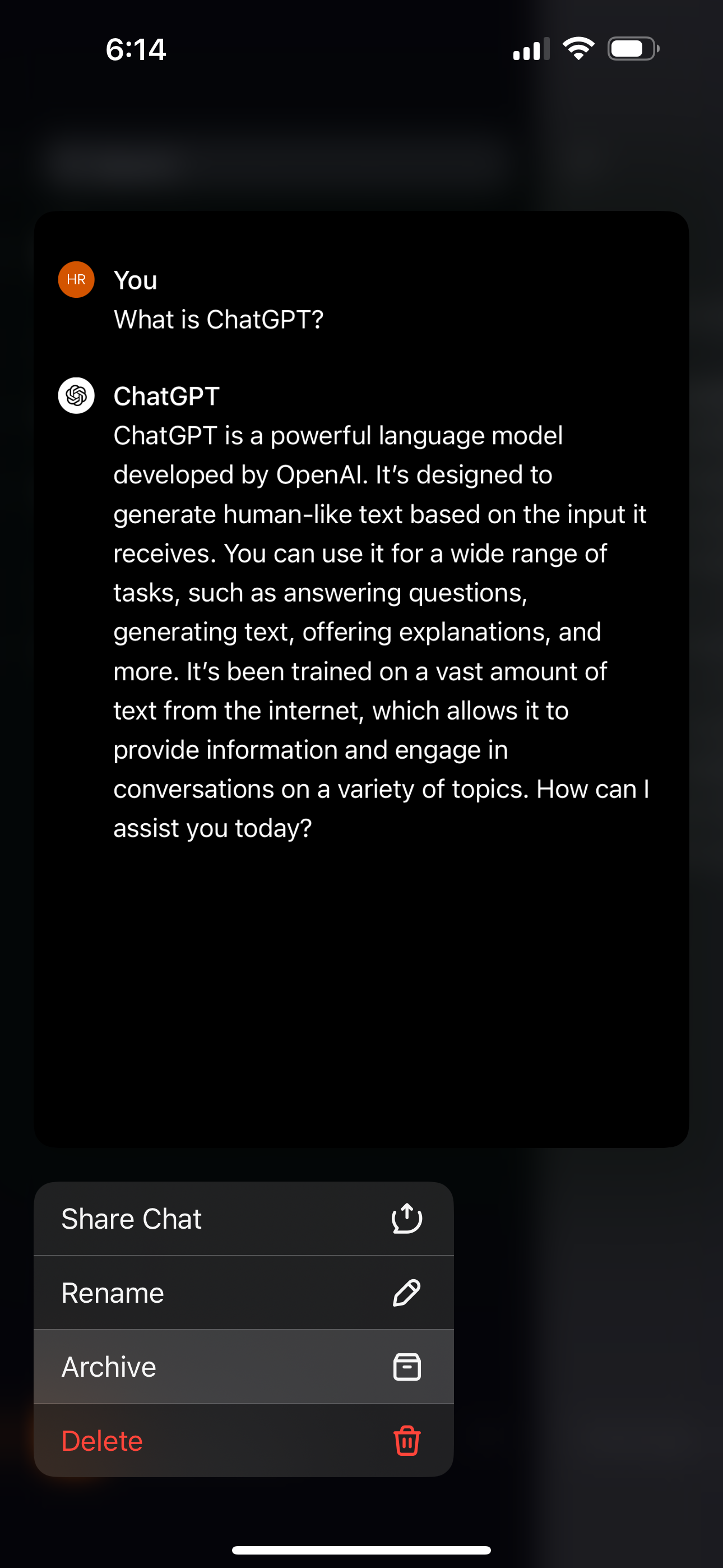
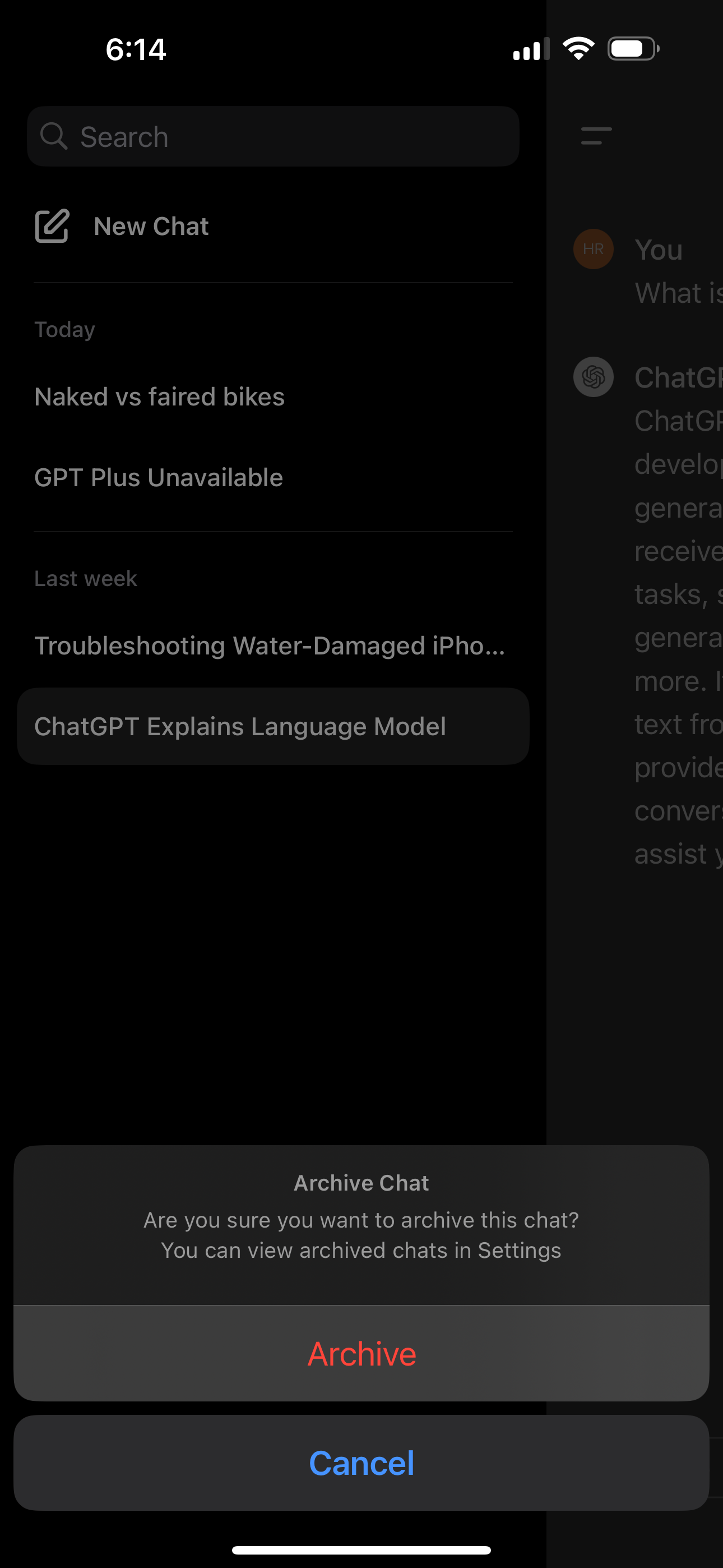
Se você não vir a opção Arquivar, certifique-se de que seu aplicativo esteja atualizado. Depois de arquivar um bate-papo, você não conseguirá encontrá-lo pesquisando-o na barra lateral.
Como visualizar seus bate-papos ocultos no aplicativo ChatGPT
Assim como na versão web do ChatGPT, você precisa acessar o menu de configurações do ChatGPT para acessar seus bate-papos arquivados. Aqui está o que você precisa fazer:
Toque no botão de reticências (...) próximo ao nome da sua conta na barra lateral. Selecione Bate-papos arquivados localizado na seção Conta do menu de configurações. Toque no bate-papo oculto e selecione Visualizar se quiser lê-lo ou Desarquivar para trazer o bate-papo de volta à barra lateral. Se você escolher a última opção, será solicitado que você confirme. Toque em Desarquivar novamente.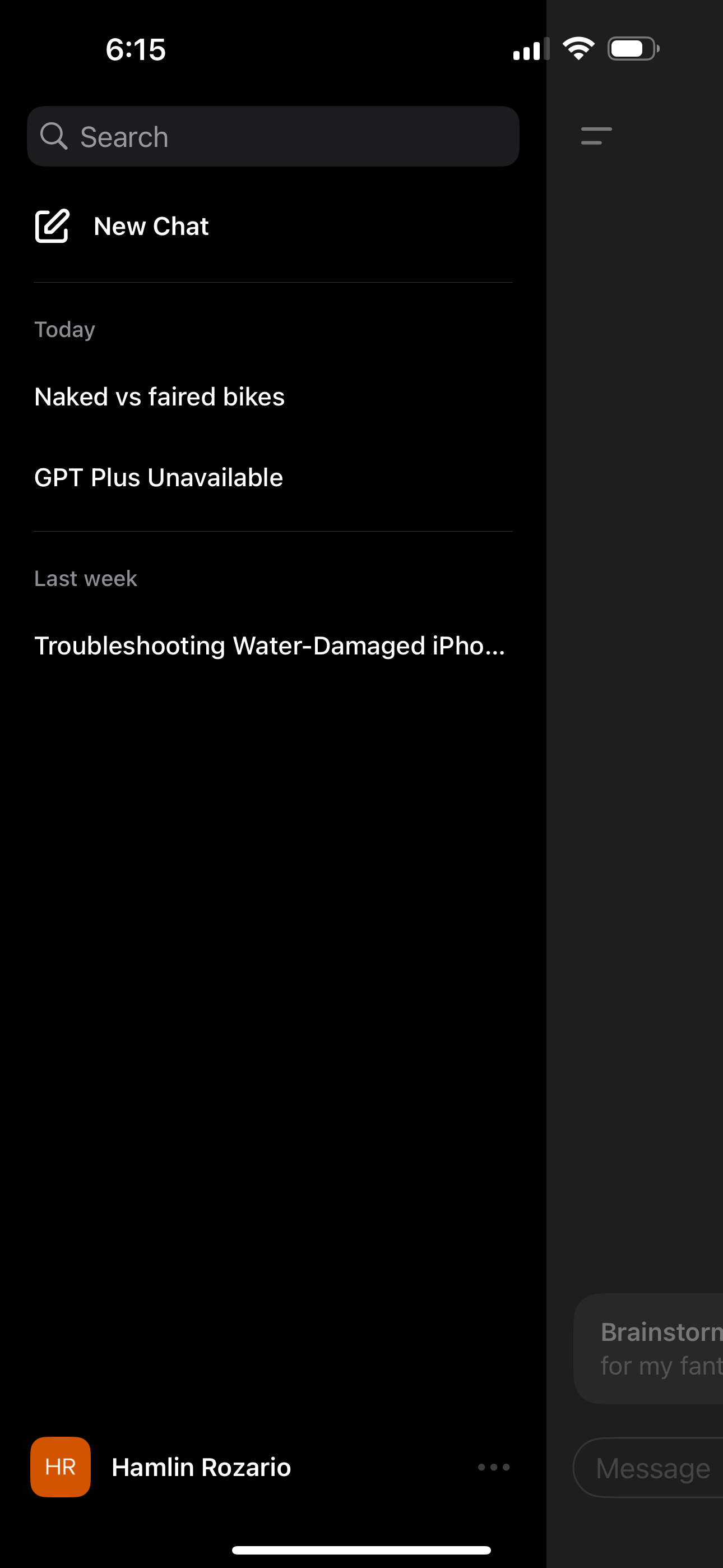
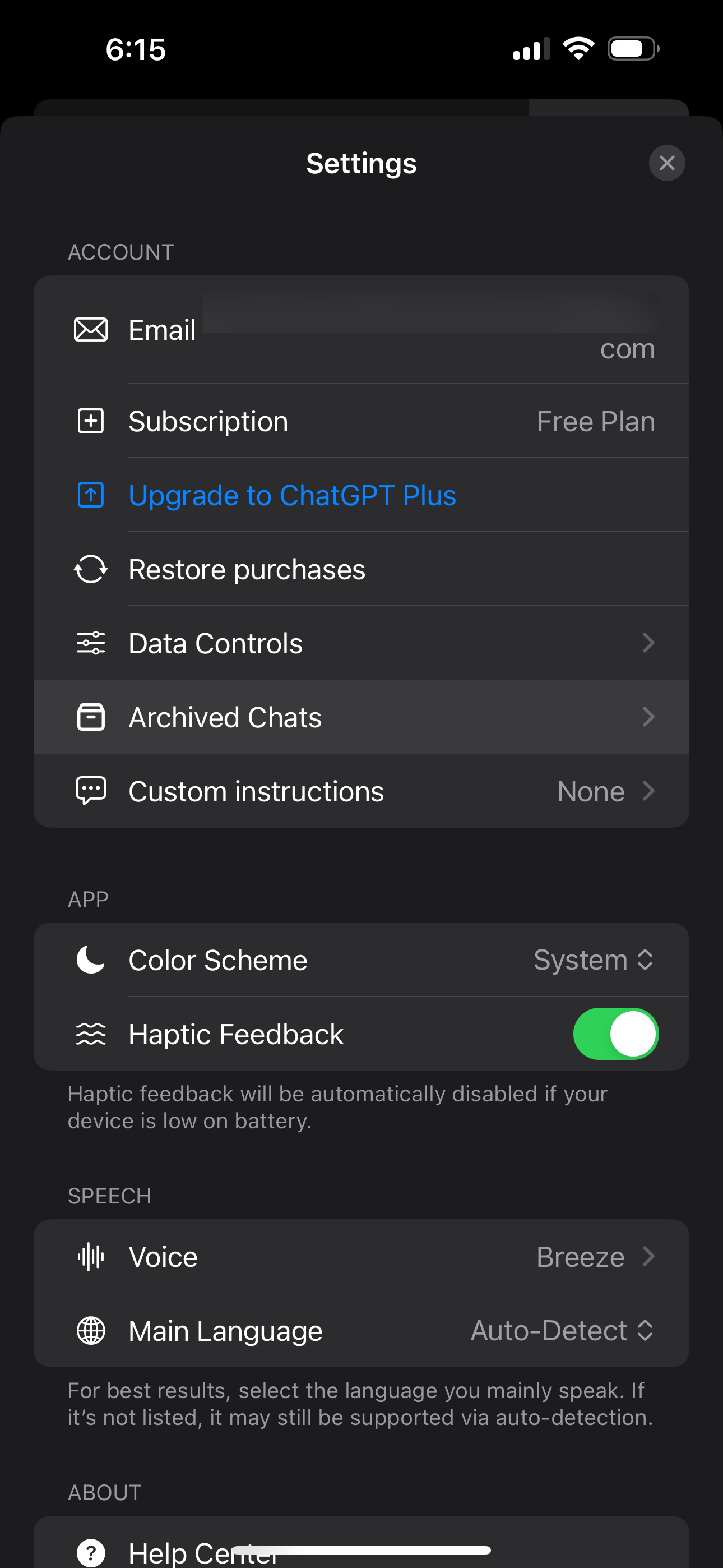
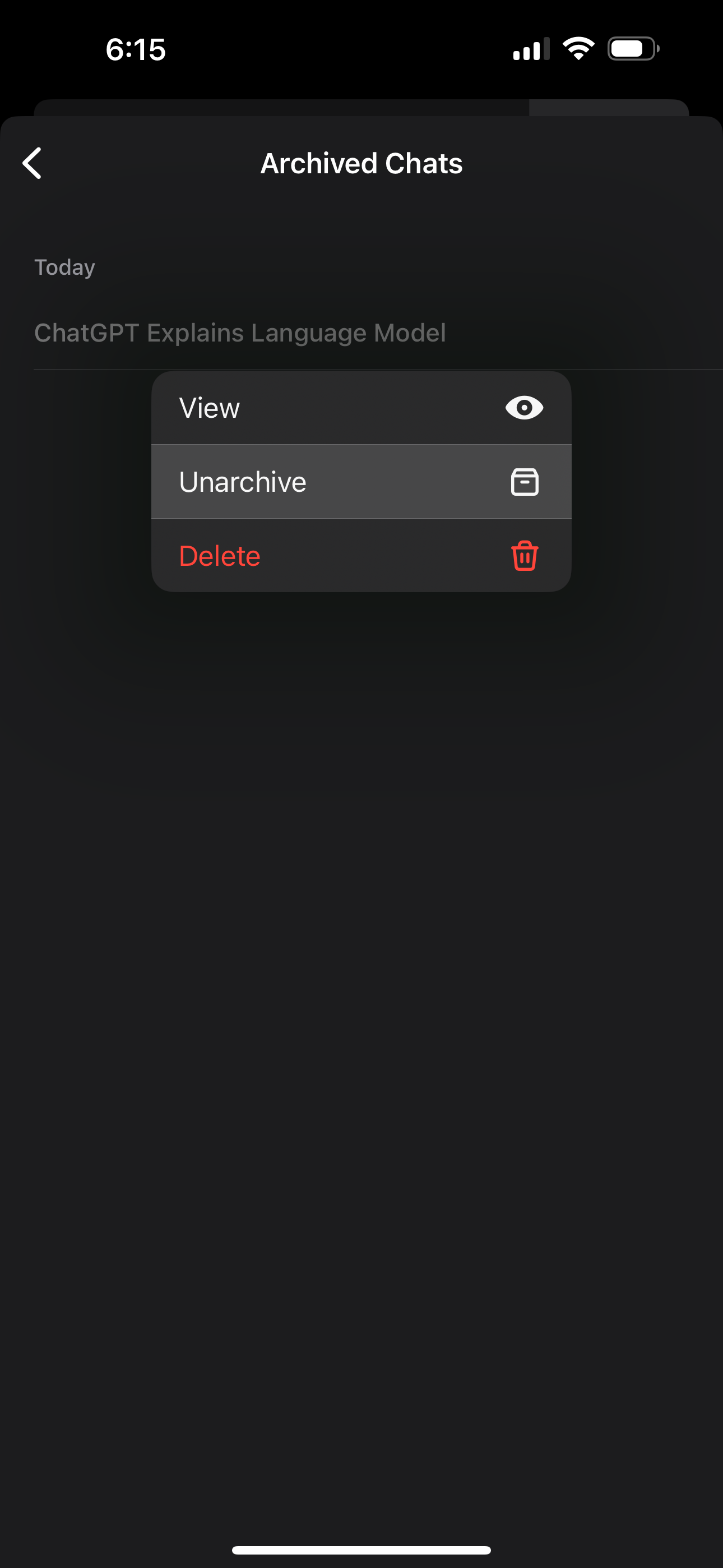
Como você pode ver, arquivar suas conversas é muito mais conveniente do que excluir seu histórico do ChatGPT se tudo o que você deseja fazer é ocultar rapidamente bate-papos específicos.
Infelizmente, você não pode ocultar ou arquivar vários bate-papos de uma vez. Então, se você tiver muitas conversas que gostaria de ocultar, terá que reservar um tempo e fazer isso uma por uma.
Embora o arquivamento seja uma ótima maneira de organizar suas conversas secretas com ChatGPT, não é uma solução perfeita como usar pastas ChatGPT para classificar todos os seus bate-papos. Seria bom se o OpenAI permitisse que os usuários bloqueassem os bate-papos arquivados com uma senha para proteção extra em uma atualização futura.
-
 Algoritmos de inteligência de enxames: três implementações do PythonImagine watching a flock of birds in flight. There's no leader, no one giving directions, yet they swoop and glide together in perfect harmony. It may...IA Postado em 2025-03-24
Algoritmos de inteligência de enxames: três implementações do PythonImagine watching a flock of birds in flight. There's no leader, no one giving directions, yet they swoop and glide together in perfect harmony. It may...IA Postado em 2025-03-24 -
 Como tornar seu LLM mais preciso com pano e ajuste finoImagine studying a module at university for a semester. At the end, after an intensive learning phase, you take an exam – and you can recall th...IA Postado em 2025-03-24
Como tornar seu LLM mais preciso com pano e ajuste finoImagine studying a module at university for a semester. At the end, after an intensive learning phase, you take an exam – and you can recall th...IA Postado em 2025-03-24 -
 O que é o Google Gemini? Tudo o que você precisa saber sobre o rival ChatGPT do GoogleGoogle recently released its new Generative AI model, Gemini. It results from a collaborative effort by a range of teams at Google, including members ...IA Postado em 2025-03-23
O que é o Google Gemini? Tudo o que você precisa saber sobre o rival ChatGPT do GoogleGoogle recently released its new Generative AI model, Gemini. It results from a collaborative effort by a range of teams at Google, including members ...IA Postado em 2025-03-23 -
 Guia sobre solicitação com DSPYdspy: uma estrutura declarativa para a construção e melhoria de aplicativos LLM DSPY (programas de idiomas auto-improvantes declarativos) revolucio...IA Postado em 2025-03-22
Guia sobre solicitação com DSPYdspy: uma estrutura declarativa para a construção e melhoria de aplicativos LLM DSPY (programas de idiomas auto-improvantes declarativos) revolucio...IA Postado em 2025-03-22 -
 Automatize o blog para o tópico do TwitterEste artigo detalha automatização da conversão de conteúdo de formato longo (como postagens de blog) em tópicos envolventes no Twitter usando o gemin...IA Postado em 2025-03-11
Automatize o blog para o tópico do TwitterEste artigo detalha automatização da conversão de conteúdo de formato longo (como postagens de blog) em tópicos envolventes no Twitter usando o gemin...IA Postado em 2025-03-11 -
 Sistema imunológico artificial (AIS): um guia com exemplos de pythonEste artigo explora sistemas imunológicos artificiais (AIS), modelos computacionais inspirados na notável capacidade do sistema imunológico humano de...IA Postado em 2025-03-04
Sistema imunológico artificial (AIS): um guia com exemplos de pythonEste artigo explora sistemas imunológicos artificiais (AIS), modelos computacionais inspirados na notável capacidade do sistema imunológico humano de...IA Postado em 2025-03-04 -
 Tente fazer ao ChatGPT estas perguntas divertidas sobre vocêJá se perguntou o que o ChatGPT sabe sobre você? Como ele processa as informações que você forneceu ao longo do tempo? Eu usei montes de ChatGPT em di...IA Publicado em 2024-11-22
Tente fazer ao ChatGPT estas perguntas divertidas sobre vocêJá se perguntou o que o ChatGPT sabe sobre você? Como ele processa as informações que você forneceu ao longo do tempo? Eu usei montes de ChatGPT em di...IA Publicado em 2024-11-22 -
 Veja como você ainda pode experimentar o misterioso chatbot GPT-2Se você gosta de modelos de IA ou chatbots, talvez já tenha visto discussões sobre o misterioso chatbot GPT-2 e sua eficácia.Aqui, explicamos o que é ...IA Publicado em 2024-11-08
Veja como você ainda pode experimentar o misterioso chatbot GPT-2Se você gosta de modelos de IA ou chatbots, talvez já tenha visto discussões sobre o misterioso chatbot GPT-2 e sua eficácia.Aqui, explicamos o que é ...IA Publicado em 2024-11-08 -
 O modo Canvas do ChatGPT é ótimo: estas são 4 maneiras de usá-loO novo modo Canvas do ChatGPT adicionou uma dimensão extra à escrita e edição na ferramenta de IA generativa líder mundial. Tenho usado o ChatGPT Canv...IA Publicado em 2024-11-08
O modo Canvas do ChatGPT é ótimo: estas são 4 maneiras de usá-loO novo modo Canvas do ChatGPT adicionou uma dimensão extra à escrita e edição na ferramenta de IA generativa líder mundial. Tenho usado o ChatGPT Canv...IA Publicado em 2024-11-08 -
 Como os GPTs personalizados do ChatGPT podem expor seus dados e como mantê-los segurosO recurso GPT personalizado do ChatGPT permite que qualquer pessoa crie uma ferramenta de IA personalizada para quase tudo que você possa imaginar; G...IA Publicado em 2024-11-08
Como os GPTs personalizados do ChatGPT podem expor seus dados e como mantê-los segurosO recurso GPT personalizado do ChatGPT permite que qualquer pessoa crie uma ferramenta de IA personalizada para quase tudo que você possa imaginar; G...IA Publicado em 2024-11-08 -
 10 maneiras pelas quais o ChatGPT pode ajudá-lo a conseguir um emprego no LinkedInCom 2.600 caracteres disponíveis, a seção Sobre do seu perfil do LinkedIn é um ótimo espaço para falar sobre sua experiência, habilidades, paixões e ...IA Publicado em 2024-11-08
10 maneiras pelas quais o ChatGPT pode ajudá-lo a conseguir um emprego no LinkedInCom 2.600 caracteres disponíveis, a seção Sobre do seu perfil do LinkedIn é um ótimo espaço para falar sobre sua experiência, habilidades, paixões e ...IA Publicado em 2024-11-08 -
 Confira estes 6 aplicativos de IA menos conhecidos que oferecem experiências únicasNeste ponto, a maioria das pessoas já ouviu falar do ChatGPT e do Copilot, dois aplicativos pioneiros de IA generativa que lideraram o boom da IA.Mas ...IA Publicado em 2024-11-08
Confira estes 6 aplicativos de IA menos conhecidos que oferecem experiências únicasNeste ponto, a maioria das pessoas já ouviu falar do ChatGPT e do Copilot, dois aplicativos pioneiros de IA generativa que lideraram o boom da IA.Mas ...IA Publicado em 2024-11-08 -
 Estes 7 sinais mostram que já atingimos o pico da IAOnde quer que você olhe on-line, há sites, serviços e aplicativos que proclamam que o uso da IA a torna a melhor opção. Não sei sobre você, mas sua ...IA Publicado em 2024-11-08
Estes 7 sinais mostram que já atingimos o pico da IAOnde quer que você olhe on-line, há sites, serviços e aplicativos que proclamam que o uso da IA a torna a melhor opção. Não sei sobre você, mas sua ...IA Publicado em 2024-11-08 -
 4 ferramentas de detecção de ChatGPT de verificação de IA para professores, palestrantes e chefesÀ medida que o ChatGPT avança em poder, fica cada vez mais difícil dizer o que é escrito por um ser humano e o que é gerado por uma IA. Isso torna di...IA Publicado em 2024-11-08
4 ferramentas de detecção de ChatGPT de verificação de IA para professores, palestrantes e chefesÀ medida que o ChatGPT avança em poder, fica cada vez mais difícil dizer o que é escrito por um ser humano e o que é gerado por uma IA. Isso torna di...IA Publicado em 2024-11-08 -
 O recurso avançado de voz do ChatGPT está sendo lançado para mais usuáriosSe você sempre quis ter uma conversa completa com o ChatGPT, agora você pode. Isto é, desde que você pague pelo privilégio de usar o ChatGPT. Mais usu...IA Publicado em 2024-11-08
O recurso avançado de voz do ChatGPT está sendo lançado para mais usuáriosSe você sempre quis ter uma conversa completa com o ChatGPT, agora você pode. Isto é, desde que você pague pelo privilégio de usar o ChatGPT. Mais usu...IA Publicado em 2024-11-08
Estude chinês
- 1 Como se diz “andar” em chinês? 走路 Pronúncia chinesa, 走路 aprendizagem chinesa
- 2 Como se diz “pegar um avião” em chinês? 坐飞机 Pronúncia chinesa, 坐飞机 aprendizagem chinesa
- 3 Como se diz “pegar um trem” em chinês? 坐火车 Pronúncia chinesa, 坐火车 aprendizagem chinesa
- 4 Como se diz “pegar um ônibus” em chinês? 坐车 Pronúncia chinesa, 坐车 aprendizagem chinesa
- 5 Como se diz dirigir em chinês? 开车 Pronúncia chinesa, 开车 aprendizagem chinesa
- 6 Como se diz nadar em chinês? 游泳 Pronúncia chinesa, 游泳 aprendizagem chinesa
- 7 Como se diz andar de bicicleta em chinês? 骑自行车 Pronúncia chinesa, 骑自行车 aprendizagem chinesa
- 8 Como você diz olá em chinês? 你好Pronúncia chinesa, 你好Aprendizagem chinesa
- 9 Como você agradece em chinês? 谢谢Pronúncia chinesa, 谢谢Aprendizagem chinesa
- 10 How to say goodbye in Chinese? 再见Chinese pronunciation, 再见Chinese learning

























